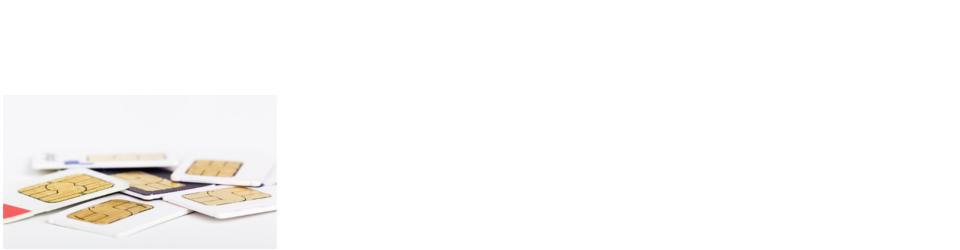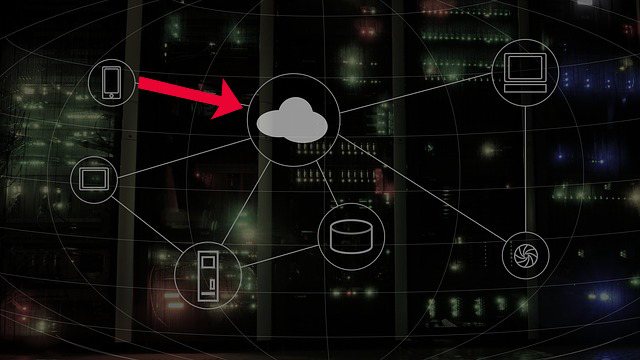
他人に絶対知られたくないデータをスマホに保存してる場合、そうした特殊な属性を備えたデータ(メモ、連絡先、文章、画像、動画等)は勝手にクラウドとかに保存されるとむしろ困りますよね。
- 個人情報に関連した文字データや画像
- 銀行Cardやクレジットカードのアカウント情報
- 子供のために撮影したプライベートな写真・動画
- 秘蔵してある記念アルバム
- 人様に見られることを想定していない類のスマホ用データ
でも通常そうしたデータはクラウドに自動的に(透過的に)保存されているケースがほとんどです。
スマホデータのクラウド・バックアップは自動的(かつ透過的)に行われている
これはスマホと他のモバイルデバイス(端末:PCとかタブレットとか、他のスマホ等)と同期を取るような使い方が一般的に増えたことが関連しています。
つまり同期元にデータが何も入っていないと、同期の仕組みを熟知していないスマホユーザー(あるいはPCユーザー)がデータ元が実質空のまま同期実行してしまい結果としてスマホ(ないしはPC)上の同期にかかわった諸データが紛失してしまうからです。
よく使うモバイルデバイスで同期をするなら、あらかじめ同期前にデータ元を確保しておこう。そうすれば最悪、頻繁に使うデータで同期がなされるからユーザーのデータ紛失は被害最小にとどめられる。
恐らくそういった考え方がベースなのでしょう。
iCloudとかにログインすると(アイフォン系端末だとApple IDでログイン後 設定からiCloudにアクセス)、iCloudにバックアップするデータ項目が最小限オンになるようです。最近のiOSでは(過去の挙動はともかくとして)。
知らずのうちにアプリ毎のiCloudによるバックアップ指定が有効化されているケースもありますが(とはいうものの、初期設定がそもそも有効なのだから設定変更しなければバックアップされる)、たとえ無効にしていてもiCloudにアクセスするたびに(iCloudへのバックアップが)自動的に有効化されるアプリ項目も複数存在するようなのです。
仮にiCloudを空(0KB/5GB)にした状態でユーザーが同期を試みた場合でも最低限のスマホデータは残るようにという配慮なのかも知れません。
とはいうものの、自動的・透過的にiCloudなどのクラウドサービスへバックアップされる仕組みはありがたいケースばかりではありません。
上記に示した個人情報関連の情報とかはクラウドで保存されるよりもむしろ個人的手法によるバックアップ(SSDやUSBメモリーやmicro-SDなど、あるいは私的ストレージへの媒体へのバックアップ)が向いています。
少なくとも、今クラウド上にどんなデータが残っているのか詳細をつきとめる方法は知っておくに越した事はありません。
クラウドデータを削除する方法(スマホから操作)
iCloudに保存されたデータをスマホから削除するのは設定アプリからできます。
ただし一定期間は削除したバックアップデータのバックアップが30日残ります。
(そのデータはiCloud.com へログインしてみると確かめる事が出来ますし、個別に手動で削除も可能です)。
具体的にはアイフォン系のiOS用端末では、「ストレージを管理」から削除設定ができます。
iCloud上では理論上すべてのクラウドデータを削除可能(その場合ストレージ使用量が 0KBになる)ですが、iCloud.comには30日間データが保持されます。
スマホでのクラウド同期の失敗を防ぐ考え方
同期を行って結果スマホやPC等の大事なデータを紛失した経験、一度ならずありませんか?
同期は基本的にファイル同士(フォルダ同士)のコピーとか、FTP(ファイル・トランスファー・プロトコル)によるアップロード/ダウンロードとは根本的に異なります。
あなたに都合のいいデータとかファイル・アプリだけ上書き、付け加えるといった動作は基本的にしません。同期では。
むしろ、こう考えましょう。
同期のコピー先(Dst)は一旦ゼロ(空)にされる
同期先とは具体的には、目下のところネット経由でクラウドサービスなりサーバーに接続しているスマホ等モバイル端末になります。
論理的には、同期は以下の手順で行われます(実際の手続きではなく、あくまで考え方)。
- コピー元(Src)の決定(※クラウド上の最新データがそれに相当)
- コピー先(Dst)のデータをゼロにする(すべて削除)
- コピー実行(データのALLコピペ、Src => Dst )
以上の論理的手順により、コピー先のデータはクラウド上にあったデータで置き換えられます。
このことから何か見えてきませんか?
そうです、つまり
コピー元(すなわちクラウド上の同期データ)が空(から)・ゼロの状態ではコピー先(スマホ等)はデータ紛失する結果となってしまう。
なので通常は今接続しているスマホ等のデータを自動的(透過的・リアルタイム)にバックアップしておけば少なくとも最悪なケースは回避できます。
本来ならば一番データ保存料の質・量ともに最大なデバイスを同期元(コピー元となるデータ群)にすべきなのでしょう。
同期(的なバックアップ操作)を確実に実行したいならアプリ利用がベター
同期するといってもコピー元つまり具体的にクラウドに現在何がバックアップされているのか、詳細を確認したくても出来ないまま同期実行してしまいがちですよね。
フォルダ同士のファイル一括コピーとか、FTPでのアップロード/ダウンロードのように、あらかじめコピー元とコピー先が一覧で確認できていれば、視認できていれば同期の失敗も防げるとは思いませんか?
もしそうなら、専用のアプリを導入すべきですね。
クラウドのバックアップとか同期に向いたアプリがいくつかありますから。既成の同期手順よりはるかに柔軟な操作が可能になっているアプリを選びましょう。